最近有很多朋友向我咨询关于猎豹浏览器清除缓存的问题,今天就为大家介绍猎豹浏览器清除缓存的具体使用步骤,希望能够帮助到大家。
猎豹浏览器清除缓存的具体使用步骤

我们先打开猎豹浏览器
然后找到图片中的豹子头像,就在左上角的位子
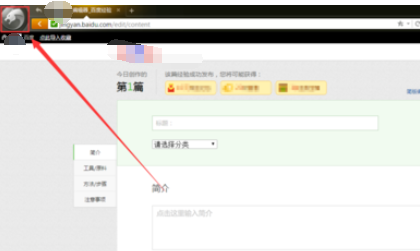
接着我们点击会弹出如下界面
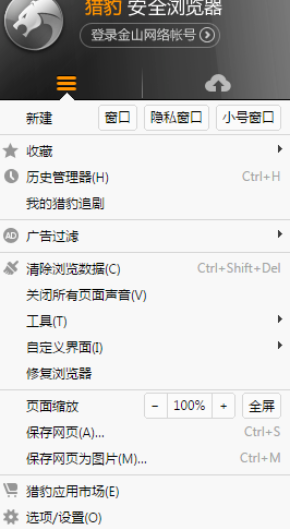
这时我们在界面上找到有一扫把一样的东西,清除浏览数据
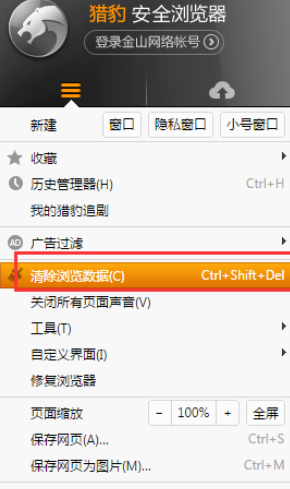
弹出来的界面上会有选项,供你选择,是删除多久或者是全部的,还有一些别的选项,比如清除历史记录,清除cookie等等。
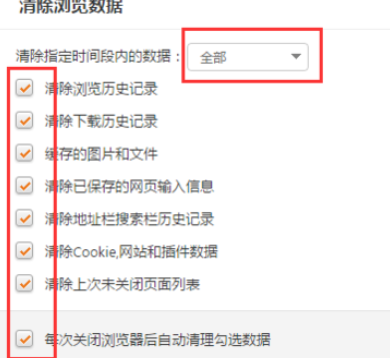
最后还有一招设置很关键返回到点击豹子头像的界面找到选项/设置
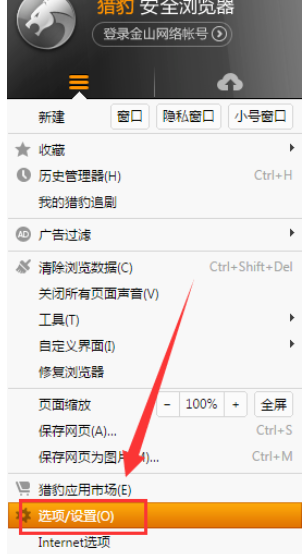
弹出的界面中找到常规,然后滚动条到最下方,看到关闭浏览器时的默认设置,你可以设置成自动清理浏览器,一关闭就清理,是不是很省事啊。
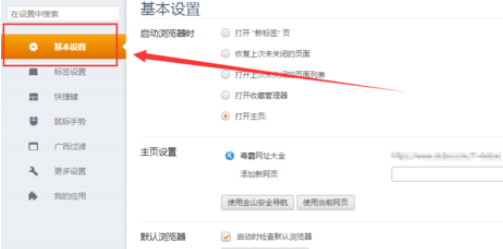
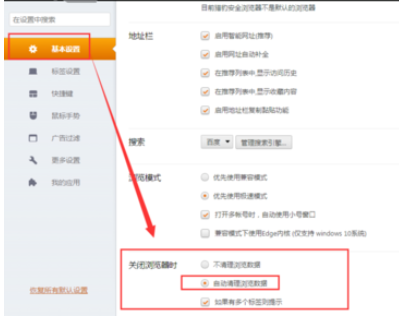
根据上文为你们讲述的猎豹浏览器清除缓存的具体操作步骤,你们是不是都学会了呀!








